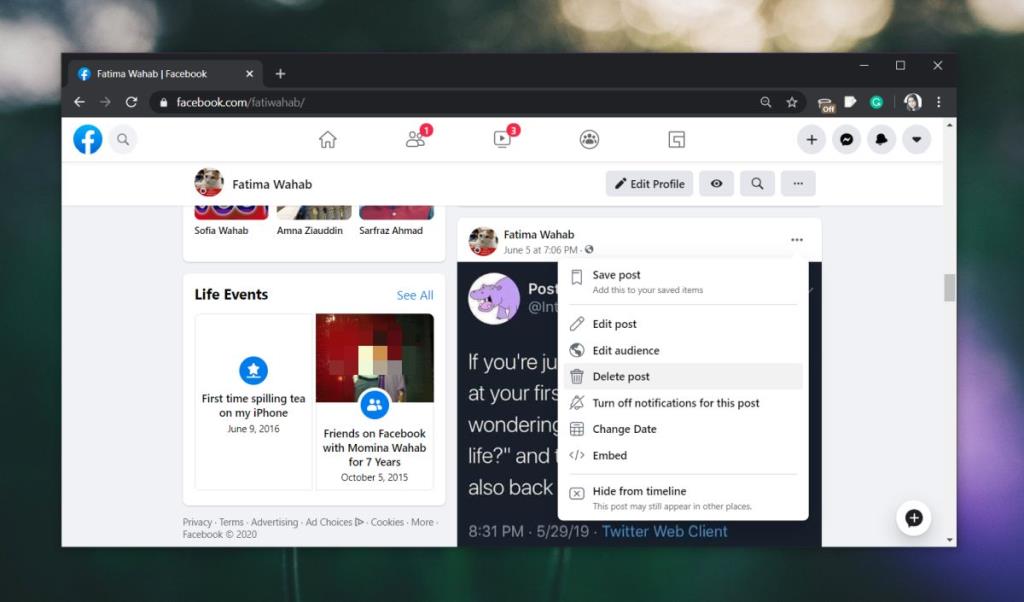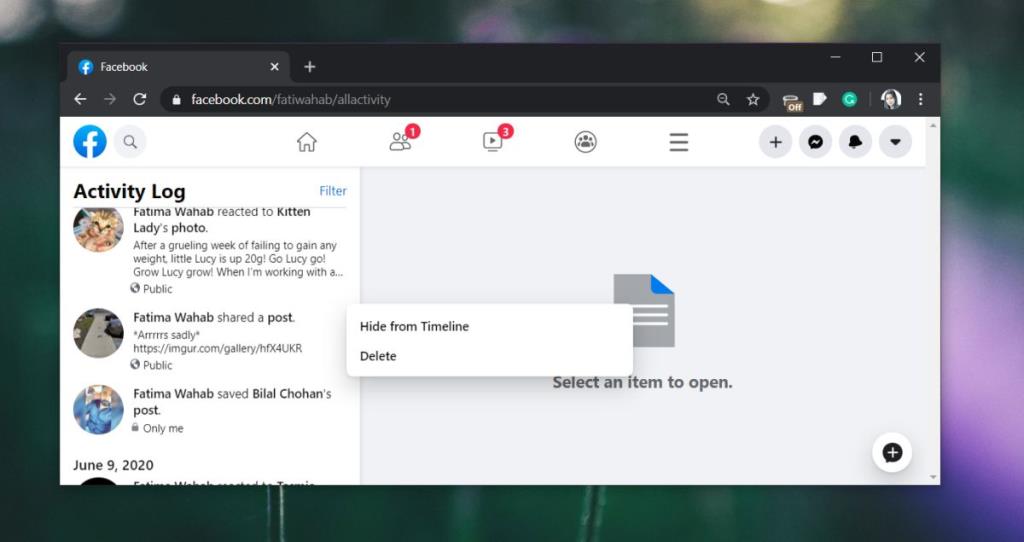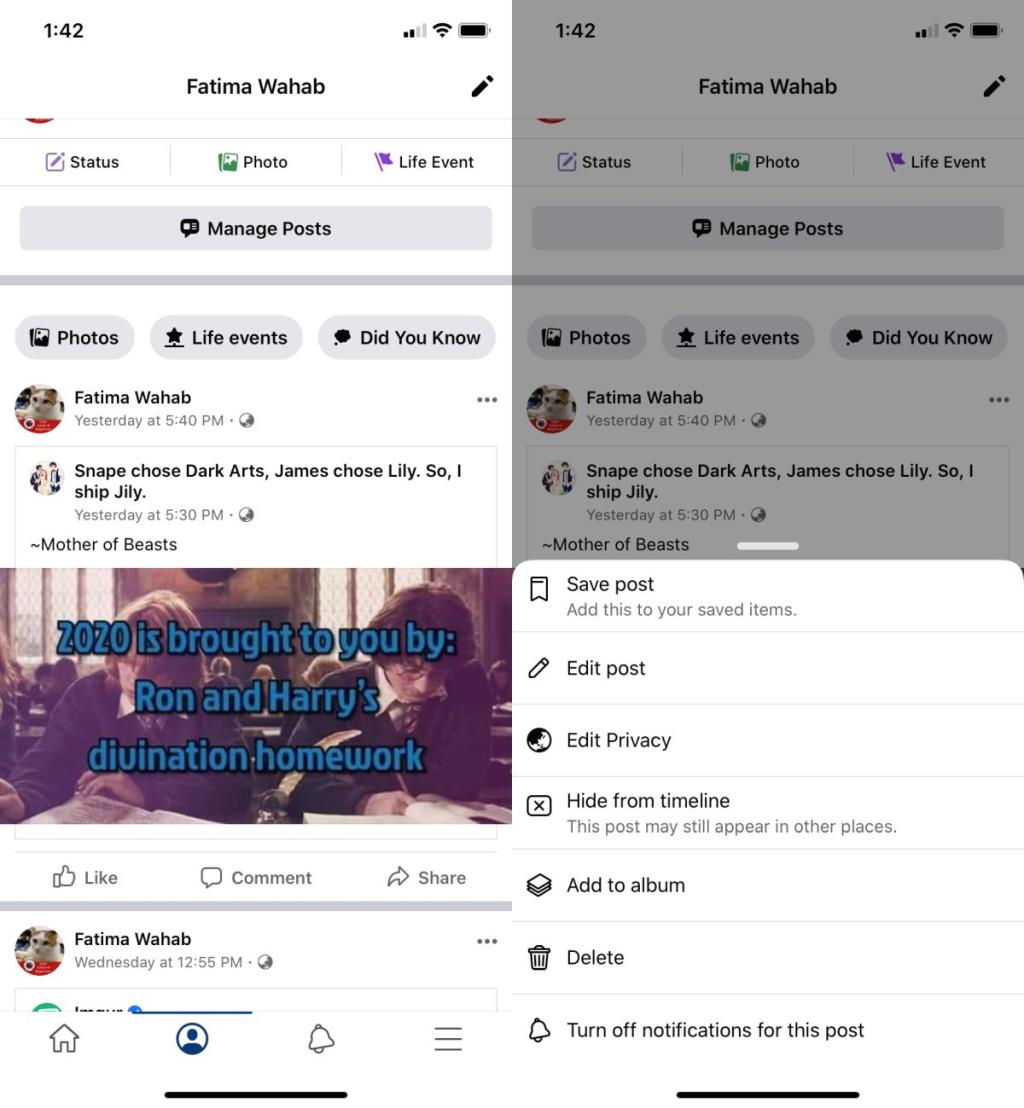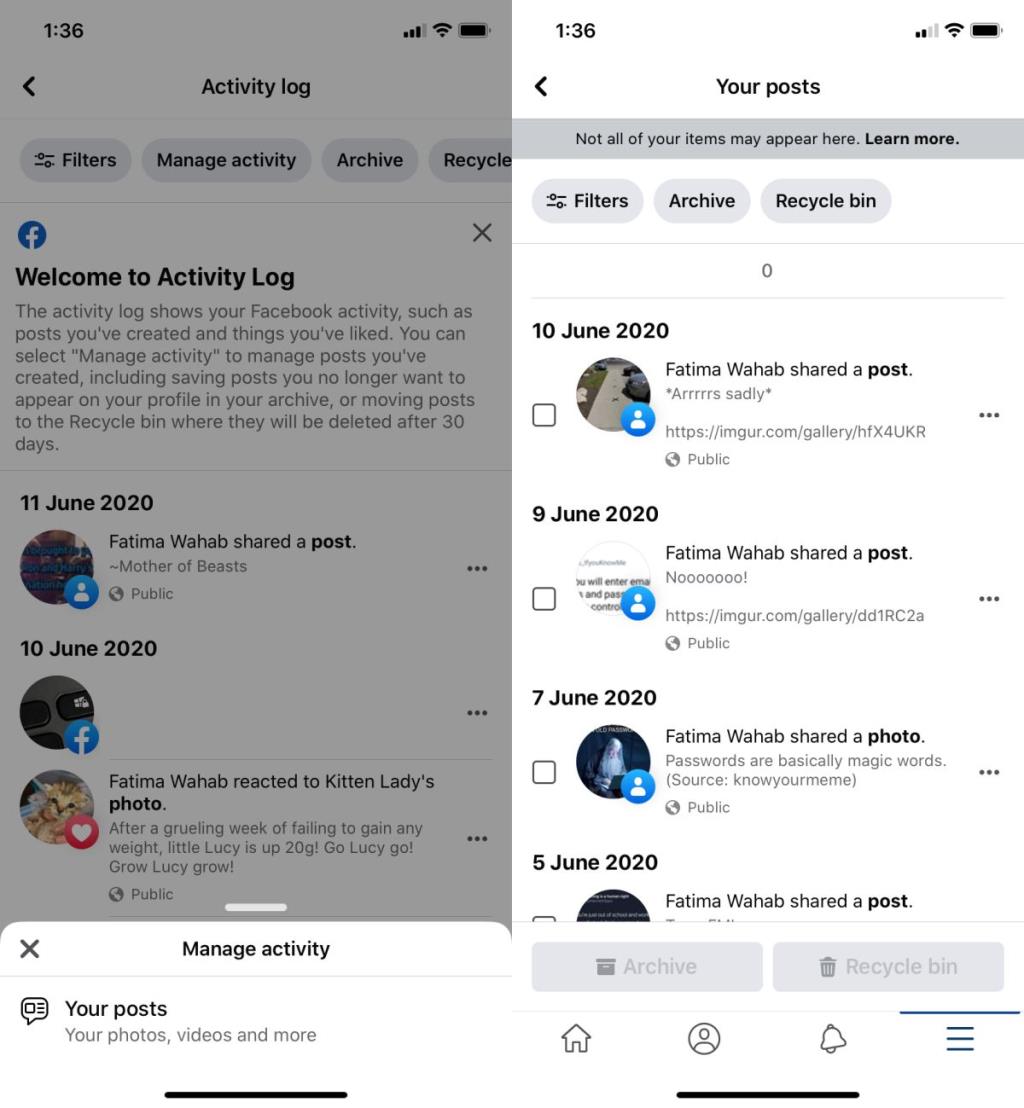Facebook memungkinkan pengguna untuk memposting pembaruan status, foto, video, dan tautan. Pengguna memiliki opsi untuk membatasi audiens untuk posting Facebook dan audiens dapat diatur berdasarkan per posting atau per update. Ini memberi pengguna kontrol halus atas siapa yang dapat melihat apa.
Hapus postingan di Facebook
Meskipun sangat mudah untuk membatasi pemirsa sebuah postingan, Anda mungkin masih menyesal memposting sesuatu ke profil Anda. Kabar baiknya adalah, Anda dapat menghapus apa saja dan semua yang pernah Anda posting ke Facebook.
Postingan Facebook dapat dihapus dari web dan dari aplikasi seluler Facebook. Dalam kedua kasus tersebut, pengguna hanya dapat menghapus postingan yang telah mereka buat, atau sesuatu yang telah diposting ke profil mereka. Seorang pengguna tidak dapat menghapus kiriman yang telah dibuat oleh pengguna lain di profil mereka sendiri.
Ingin menghapus Facebook? Begini caranya.
Hapus posting di Facebook – Halaman profil
Untuk menghapus postingan di Facebook dari browser desktop Anda, ikuti langkah-langkah ini.
- Kunjungi Facebook dan login ke akun Anda.
- Buka Profil Anda dengan mengklik nama/gambar profil Anda di kanan atas.
- Di halaman profil Anda, cari postingan yang ingin Anda hapus.
- Klik tombol opsi lainnya di kanan atas postingan.
- Pilih Hapus postingan dari menu.
- Konfirmasikan bahwa Anda ingin menghapus postingan.
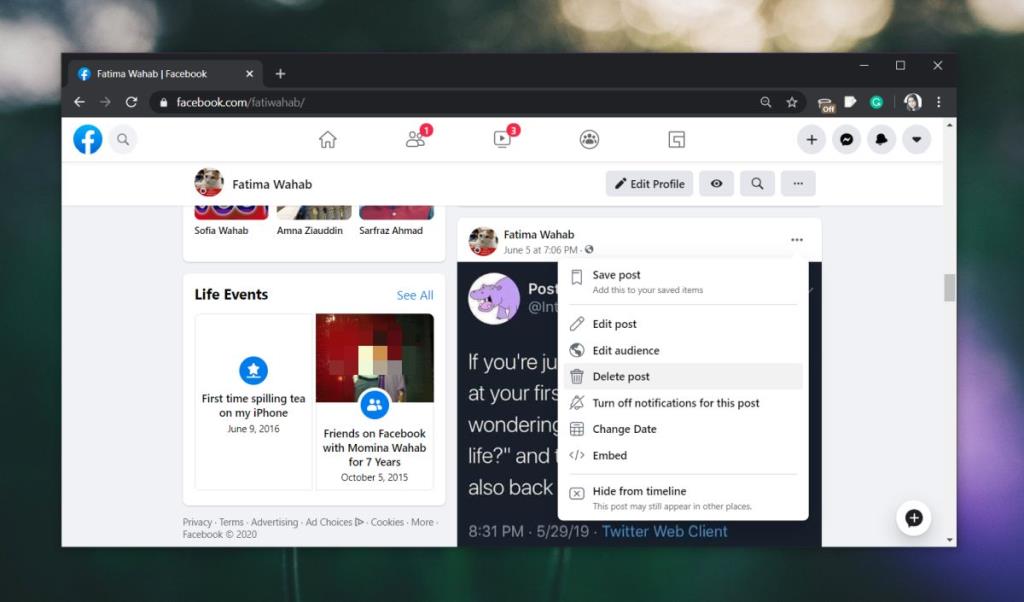
Hapus postingan di Facebook – Log aktivitas
Jika Anda ingin menghapus posting di Facebook serta menghapus reaksi dan komentar, melakukannya dari Pengelola Aktivitas akan lebih cepat daripada melakukannya dari halaman profil Anda.
- Kunjungi Facebook di browser Anda dan masuk.
- Klik panah di kanan atas , dan pilih Pengaturan dan Privasi > Log Aktivitas.
- Di bilah di sebelah kiri, lihat aktivitas Facebook Anda. Klik tombol opsi lainnya (tiga titik) di sebelah aktivitas , dan pilih opsi hapus/hapus.
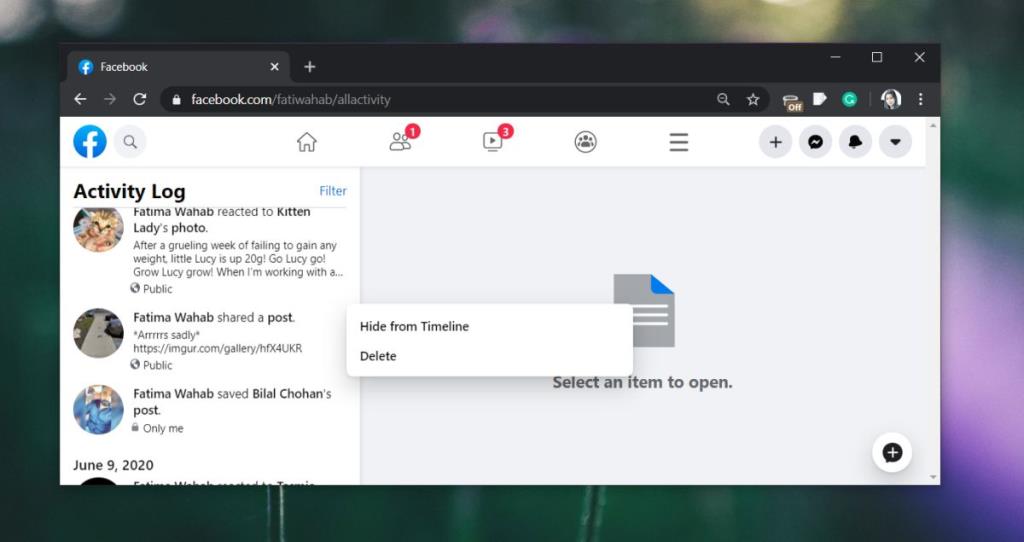
Hapus posting di ponsel Facebook – tab Profil
Anda tidak perlu menggunakan sistem desktop untuk menghapus postingan di Facebook. Jika Anda menginstal aplikasi Facebook di iPhone atau ponsel Android, Anda juga dapat menghapus postingan dari aplikasi tersebut.
- Buka aplikasi Facebook dan buka tab profil Anda .
- Buka postingan dan ketuk tombol opsi lainnya (tiga titik) di kanan atas postingan.
- Pilih Hapus dari menu.
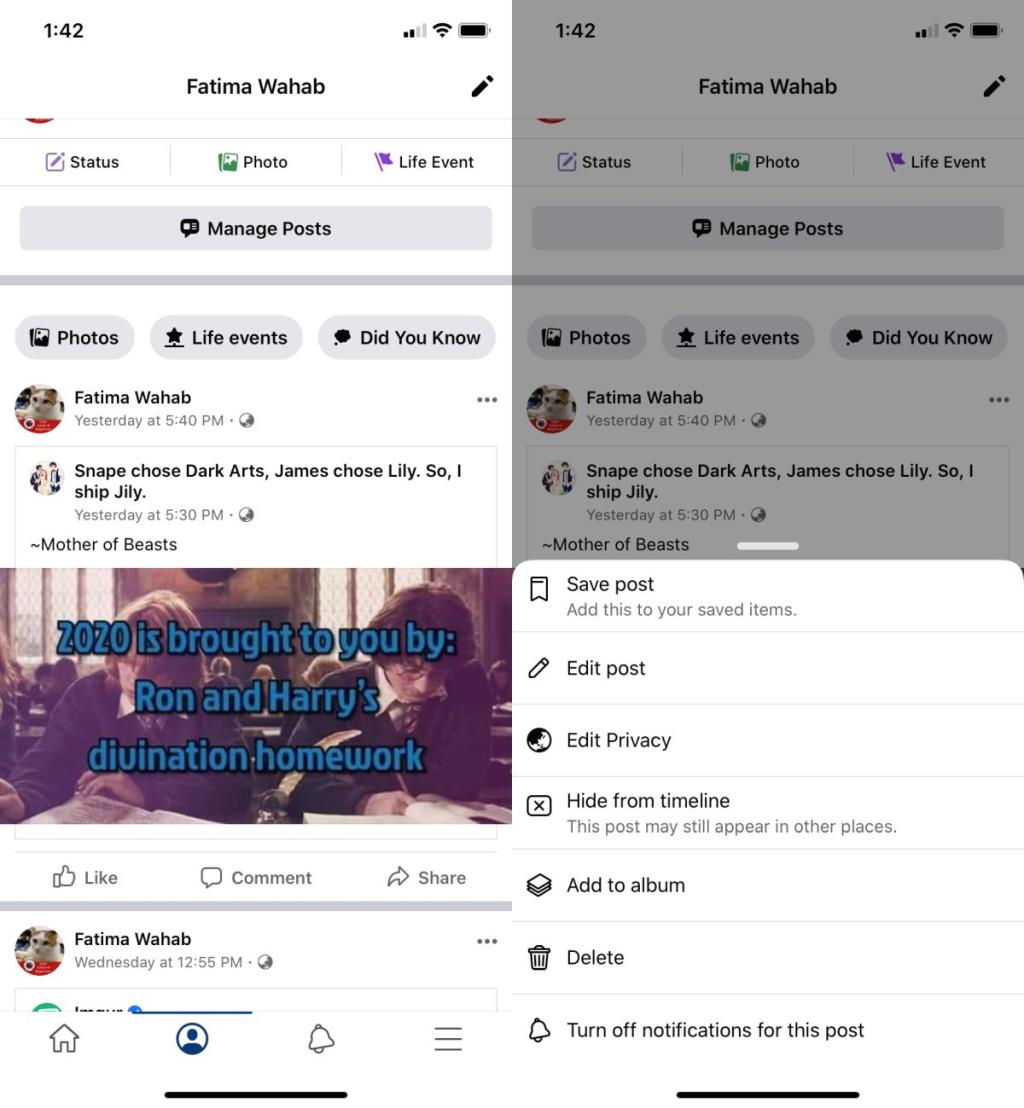
Hapus postingan di ponsel Facebook – Pengelola Aktivitas
Ini adalah satu-satunya metode yang tersedia, saat ini, untuk menghapus posting di Facebook secara massal.
- Buka aplikasi Facebook.
- Buka tab Menu (yang memiliki tiga baris).
- Gulir ke bawah dan ketuk Pengaturan.
- Gulir ke bawah ke bagian Informasi Facebook Anda, dan ketuk Log Aktivitas.
- Ketuk Kelola Aktivitas di bagian atas.
- Ketuk 'Postingan Anda' pada menu.
- Pilih semua posting yang ingin Anda hapus dan ketuk Recycle Bin.
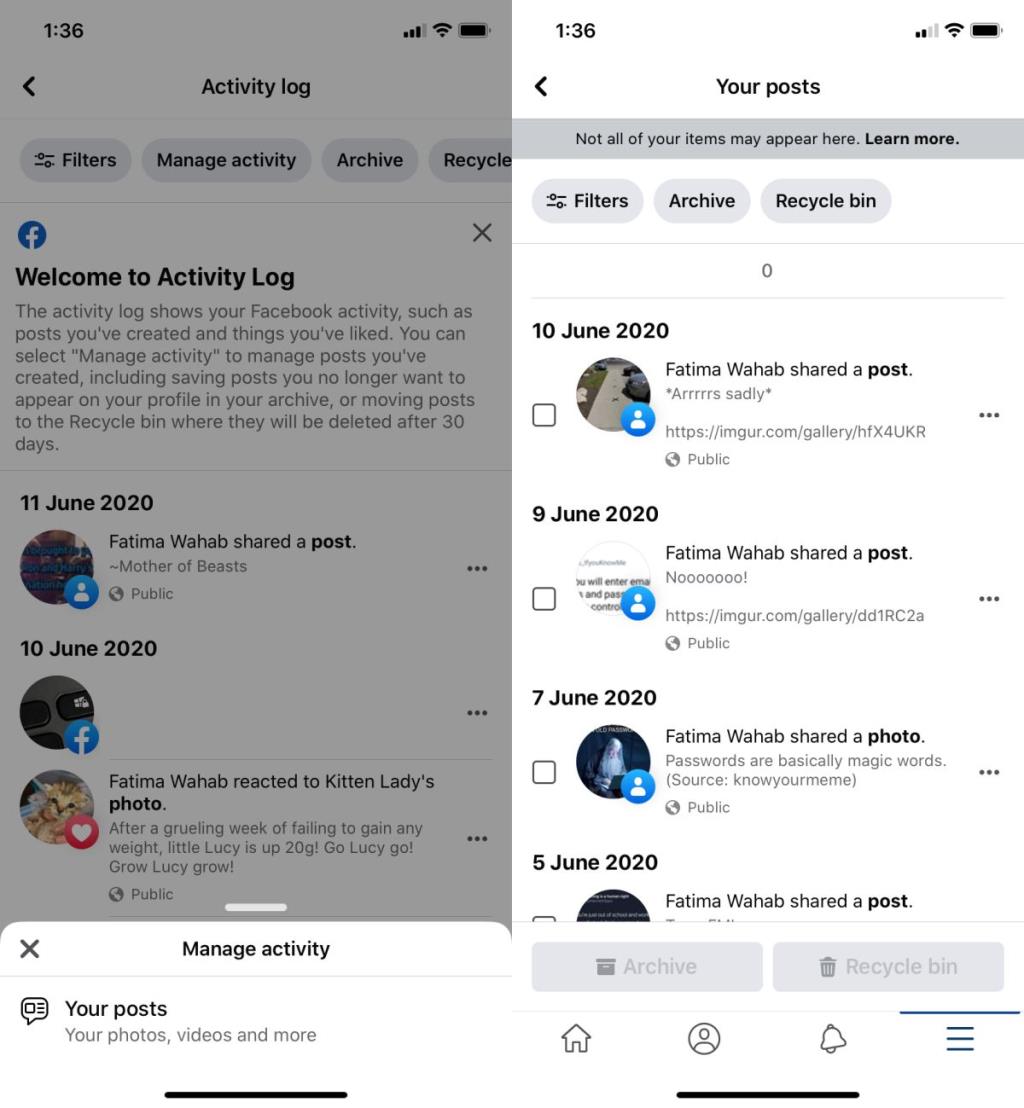
Kesimpulan
Menghapus posting Facebook akan menghapus semua jejaknya dari profil Anda. Namun, jika seseorang telah menyimpan sesuatu, misalnya foto atau video yang Anda posting, Anda tidak akan dapat berbuat apa-apa. Jika postingan yang Anda buat telah dibagikan oleh orang lain, menghapusnya juga akan menghapus postingan yang dibagikan.